Shaxda tusmada
Filter in Excel waa aalad aad u fiican oo aad ku isticmaali karto xaashida shaqada ee weyn si aad u ogaato dhammaan macluumaadka u dhigma shuruudaha filter si dhakhso leh oo hufan. Shaandheeyaha waxaa lagu dabaqi karaa dhammaan xaashida shaqada, ama hal ama dhowr tiir. Waxaad codsan kartaa shaandhada adiga oo ka dooranaya liis uu Excel ku siin doono marka aad buuxinayso shaandhada ama waxaad samayn kartaa shaandheyn la habeeyey si ay u waafajiso baahiyahaaga. Adigoo isticmaalaya filter-ka qoraalka ee Excel waxaad ka raadin kartaa qoraalada adigoo isticmaalaya Search sanduuqa ku jira sanduuqa shaandhada ama adoo isticmaalaya Text Filter doorashada 2>
Soo deji buuggan barbaradka ah si aad hawsha u gudatid intaad akhrinayso maqaalkan
> > Text Filter.xlsx >> > 5 Tusaalooyin ku Haboon ee Shaandheynta Qoraalka ee Excel >
Aynu ka soo qaadno dhacdo aan ku hayno xaashi shaqo oo Excel ah oo haysa macluumaadka ku saabsan alaabada ay shirkaddu ka iibisay macaamiisha. Xaashida shaqada ee Excel waxay leedahay Alaabada magaca, Alaabta Qaybta , Qofka Iibka ee iibiyay badeecada, iyo Cinwaanka dhoofinta si loo keeno badeecada . Hadda waxaan isticmaali doonaa filtarka qoraalka ee xaashidan shaqada ee Excel si aan u shaandheeyo qiyamka qoraalka
>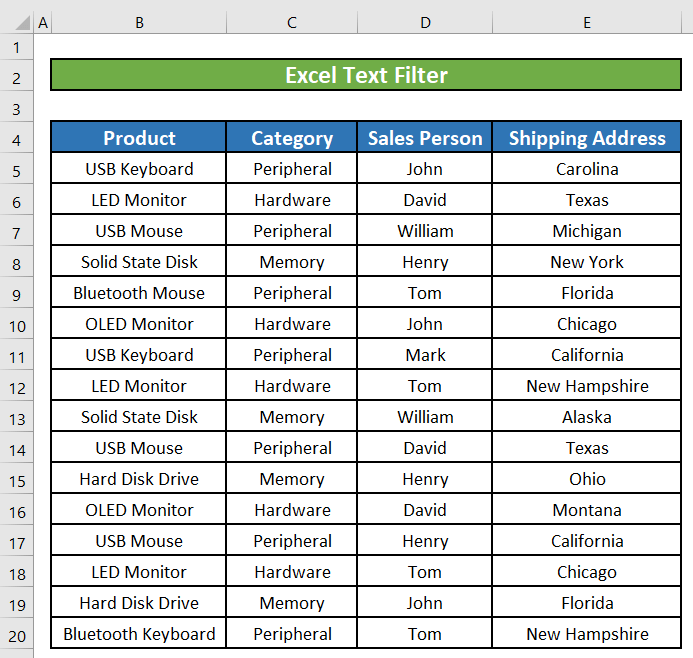 >
> >1>1. Codso shaandhaynta Excel si aad uga shaandhayso qoraalka gaarka ah xaashida shaqada
Waxaad ka shaandhayn kartaa qoraal gaar ah tiir ka mid ah xaashida shaqada. Tusaale ahaan, waxaan isticmaali doonaa Excel filter qoraalka si aan u shaandheyno dhammaan LEDqiyamka u dhigma ama u dhigma qoraalka aan ku siin doono gelitaan ahaan >> Waxay ku dhammaanaysaa iyadoo la muujinayo qiyamka ku dhammaanaya jilaha ama jilayaasha waxaan siinnaa shaandhada sida gelista.
> Tallaabooyinka:
- Marka hore, waxaan dooran doonnaa unug ku jira tiradayada xogta, ka dibna waxaan aadi doonaa Data . Marka xigta, waxaan dooran doonaa Filter doorashada Sort & Filter qaybta geeska midig ee madax tiir kasta. Waxaan gujin doonaa sida falaarta hoose ee tiirka Alaabta . Daaqada ayaa ka soo bixi doonta xulashooyin aad isticmaali karto si aad u shaandhayso macluumaadka ku jira Alaabta column ikhtiyaarka lagu magacaabo Text Filters . Hoosta Text Filters ikhtiyaarka, magacyada dhammaan alaabooyinka gaarka ah ee ku jira tiirka Alaabada ayaa ku taxan mid walbana wuxuu leeyahay dooro sanduuqa agtooda. Waxaan calaamadin doonaa Dooro Dhammaan . Waxaan markaa dooran doonaa oo kaliya LED Monitor ikhtiyaarka >ka dibna riix OK . > 14>
- Hadda waxaan arki doonaa xaashida shaqadu waxay leedahay kaliya safafka leh LED Monitor sida Alaabta .
> 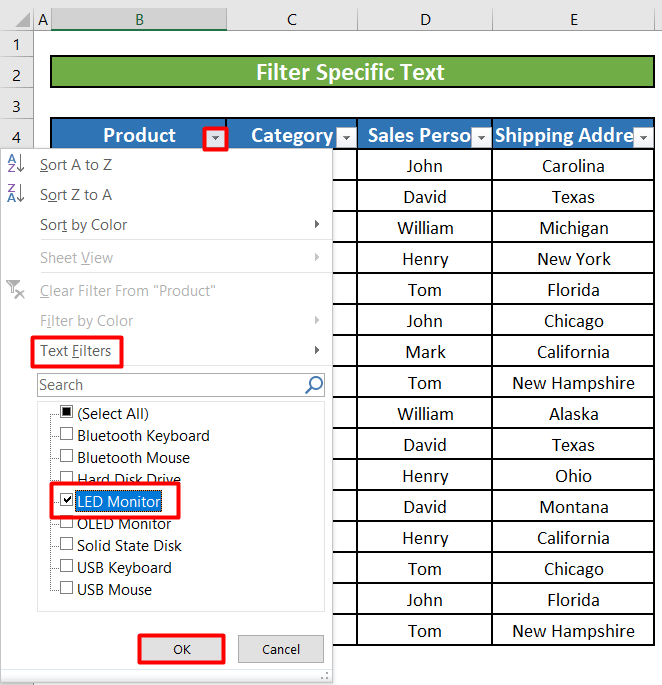 >>> 3> 11
>>> 3> 11
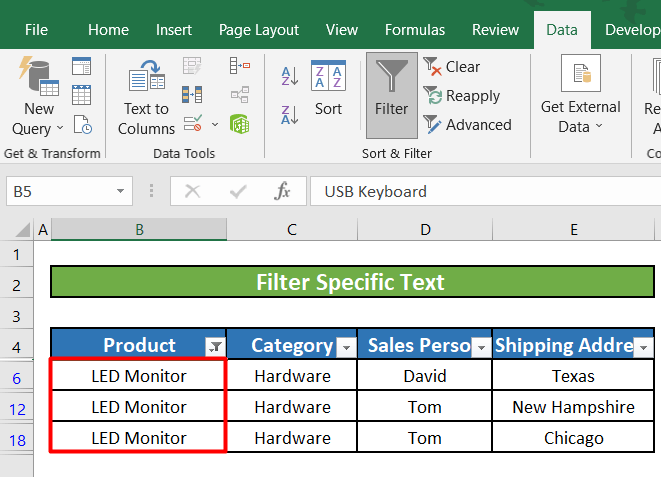 >
>
Waxa kale oo aanu isticmaali karnaa filtarka qoraalka ee Excel si aanu u ogaano qiimayaasha u dhigma ama u dhigma xarfo gaar ah. Tusaalahan, waxaan ku shaandheyn doonaa dhammaan safafka Memory-da sida badeecada Qaybta addoo isticmaalaya Equal doorashada filter qoraalka ilaa tiirarka xaashida shaqada. Waxaan aadi doonaa Data tab oo guji Filter meeshaas. > 14>
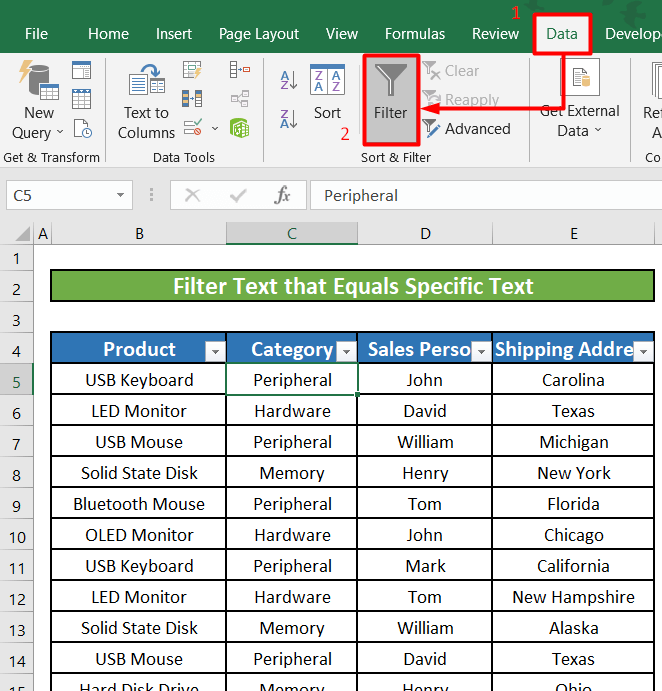 > 3>
> 3>
- > Ka dib adigoo gujinaya Filter doorashada, waxaanu arki doonaa falaar yar oo hoos u socota oo ku taal geeska hoose ee midig ee madax kasta. Waxaan ku dhufan doonaa sida fallaadha hoose ee Qaybta . Daaqada ayaa ka soo bixi doonta xulashooyin aad isticmaali karto si aad u shaandhayso macluumaadka ku jira tiirka Qaybta Text Filters doorashada daaqadaas. Markaad gujiso doorashadaas, waxaan arki doonaa daaqad kale oo leh noocyo kala duwan oo kala duwan oo miirayaasha qoraalka ah. Waxaan gujin doonaa Equals .
 >
> - >
- Ka dib marka aad gujiso Equals doorashada, waxaan arki doonnaa a daaqada cinwaankeedu yahay AutoFilter Custom . Daaqadani waxay leedahay liiska hoos-u-dhaca si loo dejiyo shuruudaha shaandhada qoraalka Equal Xulashada caadiga ah waa Equal . Waxaan u dhaafi doonaa sidaas hadda. >
 >
> - Waxa jira sanduuq wax-gelinta ah oo ku ag yaal liiska hoos-u-dhaca. Waxaan gali doonaa Memory sanduuqaas gelinta sida aan rabno dhammaan safafka siman ama u dhigma Memory sida qeybta <1 Qeybta . >
 >
> > > 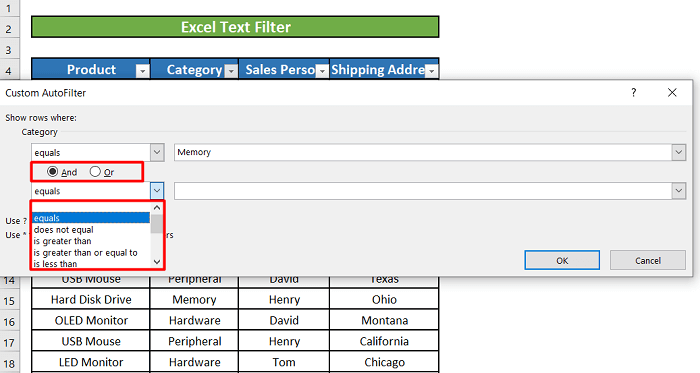 > > >
> > > Tusaale ahaan, waxaan ka tagnay ikhtiyaarka hoos-u-dhigga koowaad ( waxay la mid tahay ) isma beddelin. > Markaa waxaannu doorannay ama . Dhul-hoosigii labaad, waxaannu mar kale doorannay waxay la mid tahay . > Waxaan markaas gujin doonnaa OK . >> 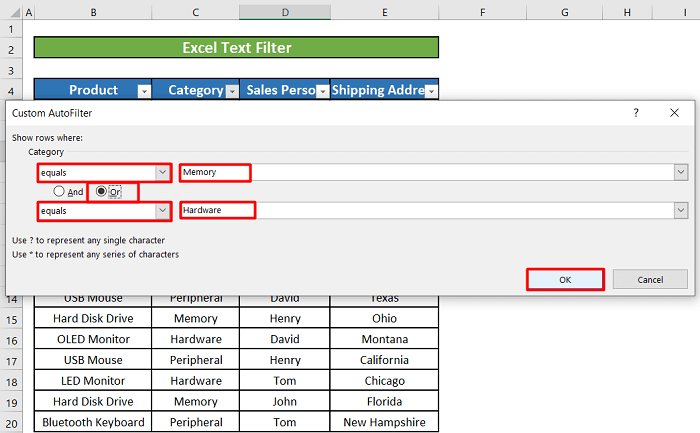 >
> > Hadda waxaan arki doonnaa xaashida shaqadu waxay leedahay oo kaliya safafka leh Memory ama Hardware sida badeecad ahaan Qaybta . >Qaybta
. >
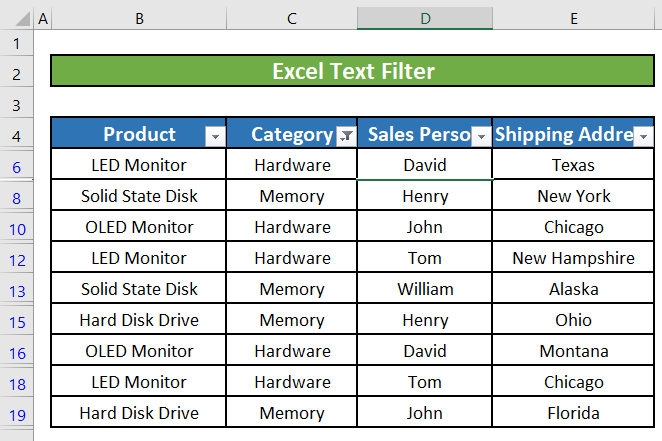 >
>
Akhrisyo la mid ah >
>- >
- > Sida loo shaandheeyo Shaxda Pivot ee Excel (8 Siyadood oo wax ku ool ah) > 13>
- Si madax-bannaan u kala shaandhee Tiirarka badan ee Excel > <1 > 14>
3. Codso shaandhaynta qoraalka si aad u ogaato qoraallada ka bilaabma xarfo gaar ah
Waxa jira nooc kale oo qoraal ahfiltar oo aan u isticmaali karno si aan u shaandheyno safafka qoraalka leh oo ka bilaabma xaraf gaar ah ama xarfo. Tusaale ahaan, waxaanu shaandheyn doonaa dhammaan safafka leh Cinwaannada Rarida ee ka bilaabma Cusub . Markaa waxaanu ogaan doonaa dhammaan safafka Cinwaannada Rarida yihiin New York ama New Hampshire.
>> Tallaabooyinka:
 >> 3>
>> 3> - > Kadib adigoo gujinaya Filter doorashada, waxaanu arki doonaa falaar yar oo hoos u socota oo ku taal geeska hoose ee midig ee madax kasta. Waxaan gujin doonaa sida fallaadha hoose ee Cinwaanka Rarida Daaqad ayaa ka soo bixi doonta xulashooyin aad isticmaali karto si aad u shaandhayso macluumaadka ku jira tiirka Cinwaanka Rarida .
- Waxaan ku arki doonaa Text Filters doorashada daaqadaas. Markaad gujiso doorashadaas, waxaan arki doonaa daaqad kale oo leh noocyo kala duwan oo kala duwan oo miirayaasha qoraalka ah. Waxaan ku dhufan doonaa Wuxuu ku Bilaabanayaa . >
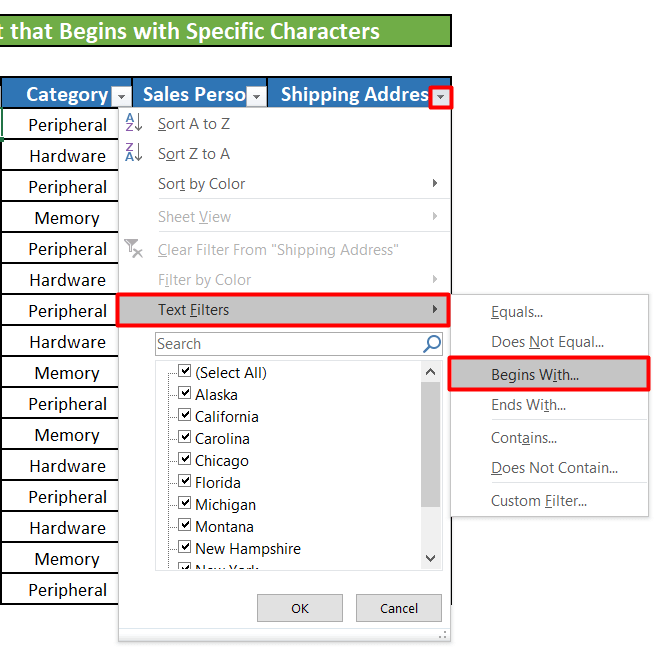 > >
> > - > Ka dib markaad gujiso Waxay ku Bilaabataa
- 2> doorasho, waxaan arki doonaa daaqad ciwaankeedu yahay Custom AutoFilter Daaqadani waxay leedahay liiska hoos u dhaca si loo dejiyo shuruudaha Waxay ku bilaabantaa shaandhada qoraalka. Xulashada caadiga ah waa Waxay ku bilaabataa . Haddana sidaas ayaan uga tagi doonnaa. >
- Waxa jira sanduuq wax-gelinta ah oo ku ag yaal liiska hoos-u-dhaca. Waan yeeli doonaagali Cusub sanduuqa galitaanka sida aan rabno dhamaan safafka leh ciwaanada dhoofinta ku bilow cusub
- kadibna waxaan gujin doonaa OK >
 >
>
- Hadda waxaan arki doonnaa xaashida shaqada oo leh safafka leh cinwaannada dhoofinta oo ka bilaabanaya Cusub . 14>
- Sida aan ku soo aragnay Equal shaandhaynta qoraalka, waxaan sidoo kale beddeli karnaa shuruudaha Waxay ku bilaabantaa filter qoraalka. Waxa kale oo jira laba doorasho oo lagu kala magacaabo iyo & Ama wax yar ka hooseeya liiska hoos-u-dhaca si loo dejiyo shuruudaha shaandhada qoraalka. Hoosta xulashooyinkaas, waxaad ka heli doontaa liis kale oo hoos-u-dhac ah si aad u dejiso shuruudaha kale Waxay ku Bilaabataa shaandhada qoraalka. Ikhtiyaarada laga soo xulay labadan hoos-u-dhac ayaa ku siin doona natiijooyin kala duwan oo la sifeeyay. Laakiin natiijadu waxay ku xirnaan doontaa ikhtiraacida waxaan ka dooranay iyo & ama .
- Waxaan ku arki doonaa Text Filters doorashada daaqadaas. Markaad gujiso doorashadaas, waxaan arki doonaa daaqad kale oo leh noocyo kala duwan oo kala duwan oo miirayaasha qoraalka ah. Waxaan gujin doonaa Ka kooban > >
- Waxa jira sanduuq wax-gelinta ah oo ku ag yaal liiska hoos-u-dhaca. Waxaan gali doonaa " ?o*" sanduuqaas wax gelinta Calaamadda su'aasha (?) ka hor o waxay u dhigantaa hal xaraf ka hor o . Iyo asterisk (*) ku waxay u dhigmi doontaa jilayaal taxane ah ama eber . Taas macnaheedu waa shaandhaynta qoraalka ayaa ogaan doonta unugyadaas Qofka Iibka tiirka halkaasoo magacyadu leeyihiin o sida xaraf labaad iyo hal xaraf oo keliya ka hor . Waxay ka koobnaan kartaa jilayaal taxane ah wax yar ka dib o .
- Markaa waxaanu gujin doonaa OK .
4. Samee shaandhaynta qoraalka si aad u ogaato qoraalada ka kooban xarfo gaar ah >
Waxaan isticmaali karnaa filtarka qoraalka si aan u shaandhayno dhammaan safafka ka kooban xarfo gaar ah ama jilayaal. Tusaale ahaan, waxaanu shaandheyn doonaa dhammaan safafka ay qofka iibka ah magacyadu leeyihiin O oo ah jilaa labaad ee magaca.
>> > Tallaabooyinka:
>- > Marka hore, waxaanu mari doonaa filtarrada tiirarka xaashida shaqada. Waxaan aadi doonaa Data tab oo guji Filter doorashadahalkaas madaxa tiirka. Waxaan gujin doonaa sida fallaadha hoose ee Qofka Iibka Daaqad ayaa ka soo bixi doonta xulashooyin aad isticmaali karto si aad u shaandhayso macluumaadka ku jira tiirka Qofka Iibka .
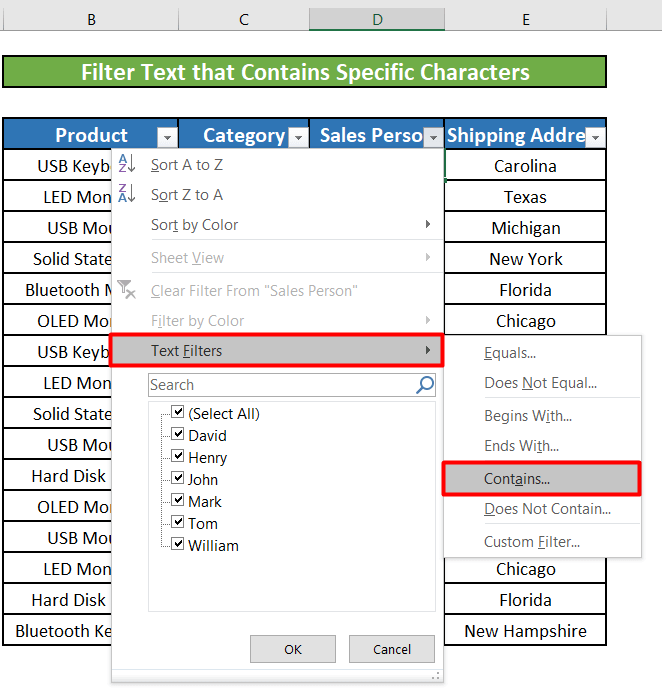 >
> - > Ka dib markaad gujiso Contains doorashada, waxaan arki doonnaa daaqad cinwaankiisu yahay Custom AutoFilter Daaqadani waxa ay leedahay liiska hoos u dhaca si loo dejiyo shuruudaha Waxa ku jira filter qoraalka. Xulashada caadiga ah waa ka kooban . Haddana sidaas ayaan uga tagi doonnaa. >
>  >
>

5. Hordhaca Shaandhaynta Qoraalka Gaarka ah ee Excel >
>Waxaa jira ikhtiyaar kale oo lagu magacaabo Shaandheeyaha gaarka ah gudaha filtarrada qoraalka . Waxaad u isticmaali kartaa si aad u habayso mid kasta oo ka mid ah filtarrada qoraalka ee kore. Adigoo isticmaalaya Custom Filter, waxaad ka dooran kartaa xulashooyin kala duwan ee qoraalka shaandhada hoos-u-dhaca. Waxaan isticmaali doonaa Custom Filter si aan u ogaano ciwaannada rarida ee ka bilaabma Ca.> Tallaabooyinka:
- Marka hore, waxaanu mari doonaa filtarrada tiirarka xaashida shaqada. Waxaan aadi doonaa Data tab oo guji Filter meeshaas. >
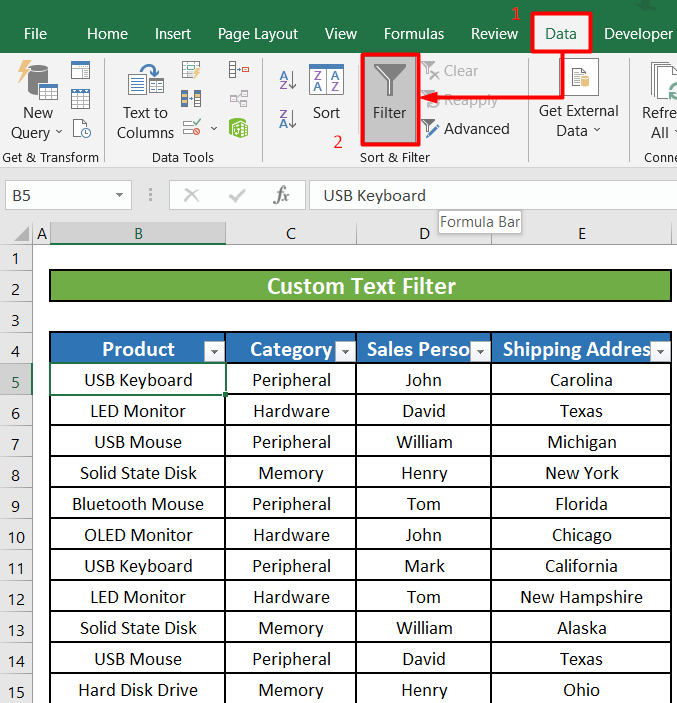 > 3>
> 3>- > Kadib. adigoo gujinaya Filter doorashada, waxaanu arki doonaa falaar yar oo hoos u socota oo ku taal geeska hoose ee midig ee madax kasta. Waxaan gujin doonaa sida fallaadha hoose ee Cinwaanka Rarida Daaqad ayaa ka soo bixi doonta xulashooyin aad isticmaali karto si aad u shaandhayso macluumaadka ku jira tiirka Cinwaanka Rarida .
- Waxaan ku arki doonaa Text Filters doorashada daaqadaas. Markaad gujiso doorashadaas, waxaan arki doonaa daaqad kale oo leh noocyo kala duwan oo kala duwan oo miirayaasha qoraalka ah. Waxaan gujin doonaa Shaandheynta Khaaska ah . >
 >
>
- >
- Ka dib marka aad gujiso Custom Filter doorashada, waxaanu eeg daaqad ciwaankeedu yahay CustomAutoFilter Daaqadani waxay leedahay laba menus oo hoos u dhaca sidaan horay u soo aragnay si loo dejiyo shuruudaha Custom Filter . Waxaan dooran doonaa oo u dhigma kan ugu horreeya oo ku qor C* sanduuqa wax gelinta ee agtiisa ah. Waxaan dooran doonaa ma sina kan labaad oo geli " ?h*" sanduuqa wax gelinta ee agtiisa ah. Waxaan sidoo kale dooran doonaa iyo doorashada >
- Marka waxay la mid tahay ee liiska hoos-u-dhaca ee ugu horreeya wuxuu ogaan doonaa dhammaan cinwaannada dhoofinta ku bilow C . >
- lama sina ee ku jira liiska hoos-u-dhaca labaad wuxuu ka reebayaa dhammaan cinwaannada dhoofinta ee leh > "h" oo ah jilaa labaad. >
- Waxaan haynaa 3 cinwaan oo maraakiibta kala duwan in ku bilow oo wata xarafka C . Kuwani waa Carolina , Chicago, iyo California .
- Chicago waxay leedahay “h” sida jilaa labaad . Markaa ma sina ee ku jira liiska-hoosaadka labaad ayaa shaandhayn doona
- Ka dib waxaan gujin doonnaa OK . > 14>
- Waxa kale oo aad isticmaali kartaa Lama Simo , Waxay ku dhammaanaysaa , Kuma jiraan filtarrada qoraalka.
- > Lama sina waa lidka Equal shaandhada qoraalka. Waxay ka saari doontaa ama shaandhayn doontaa
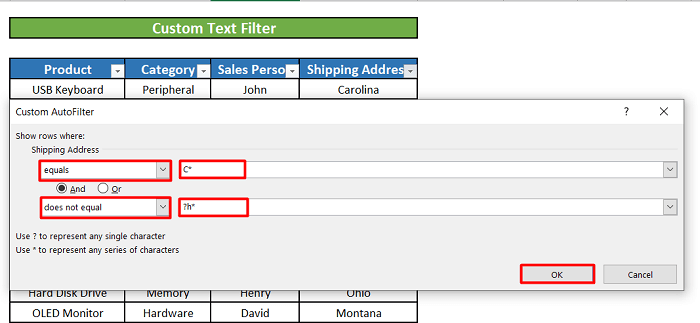 >
>
- Ugu dambayntii, waxaanu arki doonaa xaashida shaqadu waxay leedahay safafka kaliya ee cinwaanada rarida ay yihiin Carolina ama California .
 >
>


